Vous avez une vidéo au format MKV que vous ne pouvez ni ouvrir ni lire sur certains appareils portables comme iPad, iPhone, téléphone Android ou même des lecteurs vidéo tiers ? Vous vous demandez peut-être s'il existe un convertisseur MKV en MP4 gratuit qui peut vous aider à résoudre ce problème. Heureusement, le transcodage de fichiers de MKV à MP4 devient rapide et facile lorsque vous avez un convertisseur MKV en MP4 performant.
MKV vs MP4
MKV, également connu sous le nom de Matroska Video , est un format de fichier vidéo flexible et open-source, très utilisé pour les vidéos HD. Il reste évolutif et prend en charge une haute qualité de formats vidéo et audio. MKV est également un format de base pour la vidéo WebM, qui vise à créer un format vidéo gratuit de haute qualité accessible à tous.
Le MPEG-4, plus connu sous le nom de MP4, est également un format vidéo multimédia numérique qui présente une grande compatibilité et de bonnes performances parmi tous les formats vidéo. Il permet un haut degré de compression sans perte de qualité. Les fichiers MP4 sont plus conviviaux car ils sont faciles à copier, à déplacer et à lire. Les vidéos MP4 sont prises en charge par les lecteurs vidéo les plus courants.
Nous vous proposons ici un tableau comparatif entre MKV et MP4. Consultez-le pour obtenir plus d'informations sur leurs différences.
|
Format |
MKV | MP4 |
|---|---|---|
|
Prise en charge |
Prise en charge limité par les lecteurs, tels que VLC |
Peut se lire sur toutes les grandes plateformes |
|
Streaming |
Difficile à diffuser en continu (streaming) |
Supporte à la fois HLS et MPEG-DASH |
|
Support DRM |
Non |
Plus lourd et nécessite plus d'espace |
|
Licence |
Indisponible |
Requis pour DRM |
|
DVDs/Blu-Ray |
Populaire |
Pas populaire |
| Taille des fichiers | Taille plus grande | Taille plus petite |
Après avoir comparé les deux formats vidéo, vous constaterez que le format MP4 est plus adapté dans la plupart des cas. C'est pourquoi de nombreuses personnes recherchent des solutions pour convertir MKV en MP4. Par la suite, nous allons expliquer chaque solution un convertisseur vidéo MP4 en ligne. Vous pouvez suivre le guide suivant et apprendre comment convertir MKV en MP4 gratuitement sur Windows, Mac, et en ligne sans perdre la qualité.
Tutoriel vidéo : Convertir vos Fichiers MKV en MP4 Facilement!
📌Chapitres vidéo:
01:16 MKV vs MP4
02:26 EaseUS Video Converter
03:41 EaseUS Video Editor
05:04 VLC
06:31 Permute-Le meilleur convertisseur MKV en MP4 pour Mac
07:41 5 meilleurs convertisseurs MKV en MP4 en ligne

Les 2 meilleurs convertisseurs MKV en MP4 gratuits sur Windows
Il y a trois convertisseurs vidéo gratuits que nous allons recommander ici. Tous peuvent être utilisés sur les ordinateurs Windows. Lisez la suite pour obtenir plus d'informations et apprendre comment convertir MKV en MP4 gratuitement sur Windows sans perdre la qualité originale de vos vidéos MP4.
1. EaseUS Video Converter - Un convertisseur MKV MP4 simple mais puissant
Si vous recherchez un convertisseur vidéo simple mais professionnel pour convertir MKV en MP4, alors essayez EaseUS Video Converter.
Il vous permet de convertir vos fichiers MKV en MP4 sans aucun effort sur votre PC Windows. Il suffit d'uploader un fichier MKV, de définir les formats de sortie et d'autres paramètres, puis de lancer la conversion. Le processus sera achevé en quelques étapes simples.
En outre, vous pouvez convertir n'importe quel fichier audio ou vidéo dans différents formats, car cet outil prend en charge l'importation et l'exportation de plus de 1000 formats de fichiers. Plus important encore, il garantit qu'il n'y aura aucune perte de qualité à une vitesse de conversion élevée.
Avantages
- Extrêmement facile à utiliser.
- Prise en charge de la conversion vidéo en HD, 2K, 4K, et même 8K.
- Personnalisation des paramètres vidéo ou audio en toute facilité.
- Fonction de combinaison de fichiers disponible.
Etape 1. Lancez EaseUS Video Converter sur votre PC, et choisissez le "Convertisseur de vidéo". Cliquez sur le bouton "Choisir les fichiers" pour importer la vidéo que vous voulez convertir. Vous pouvez également faire glisser et déposer la vidéo pour l'importer.

Etape 2. Cliquez sur l'option "Paramètres" pour sélectionner le format cible. Vous pouvez choisir MP4 comme format de sortie et régler la résolution et le débit binaire correctement.

Etape 3. Sélectionnez le dossier de sortie de la vidéo MP4 qui sera convertie. Pour la conversion, vous avez deux boutons. Le bouton "Convertir" peut vous aider à convertir une seule vidéo, tandis que le bouton "Tout convertir" est pour la conversion d'un lot.

Etape 4. Dans l'onglet "Fini(es)", vous pouvez trouver la vidéo MP4 convertie. Si vous voulez la lire, cliquez sur le bouton "Ouvrir" pour ouvrir le lecteur multimédia intégré.

2. EaseUS Video Editor - Meilleur convertisseur MKV en MP4 gratuit
L'une des solutions les plus simples pour convertir une vidéo MKV en MP4 est d'utiliser EaseUS Video Editor, un montage vidéo sous Windows 10 qui possède plusieurs fonctions robustes. La première impression d'EaseUS Video Editor est toujours simple mais puissante. En plus de cela, il y a des raisons plus persuasives qui l'habilitent à se classer comme meilleure recommandation pour la conversion de formats vidéos, y compris:
- Prise en charge de tous les systèmes d'exploitation Windows.
- Prise en charge des formats vidéo source et cible les plus populaires.
- Convertir vidéo en MP4 et de nombreuses autres conversions vidéo ou audio.
- Prise en charge de l'édition vidéo tout au long de la conversion.
- Vous pouvez visualiser la vidéo MKV avant la conversion du fichier.
Une fois que vous avez téléchargé EaseUS Video Editor - le meilleur convertisseur vidéo gratuit pour Windows, vous serez largement satisfait de sa facilité d'utilisation et de sa rapidité à prendre en charge certains fichiers vidéo volumineux.
Voici le tutoriel pour convertir MKV en MP4 sur Windows 10 sans perte de qualité avec EaseUS Video Editor:
Etape 1. Importer le fichier source
Lancez EaseUS Video Editor. Sur l'écran d'accueil, vous pouvez importer le fichier source en cliquant sur l'option "Importer" ou en faisant simplement glisser la vidéo vers la zone appropriée.

Etape 2. Ajouter au projet
Ensuite, vous devez ajouter le fichier importé à la piste en choisissant l'option "Ajouter au Projet", comme vous pouvez faire glisser et placer le fichier sur la piste là où vous souhaitez.

Etape 3. Exporter le fichier source
Vous pouvez maintenant cliquer sur "Exporter" en haut dans le menu principal.

Etape 4. Enregistrer au format MP4
Sous l'onglet "Vidéo", choisissez MP4 comme format vidéo du fichier de sortie.

Dans le volet de droite, vous pouvez modifier le nom du fichier, personnaliser le dossier de sortie et ajuster d'autres paramètres , puis cliquer sur "Exporter".
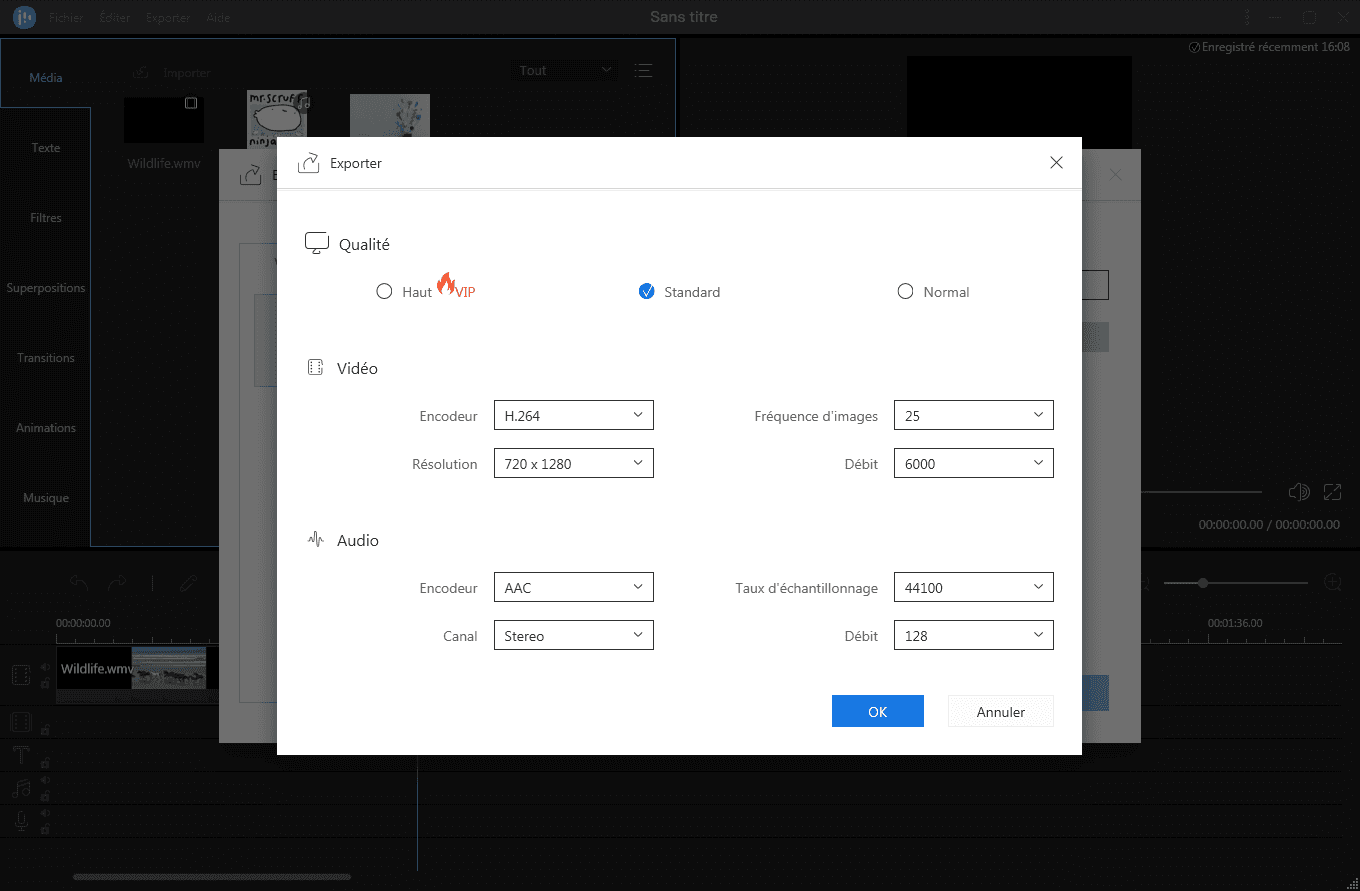
3. VLC - Un convertisseur MKV en MP4 gratuit pour Windows
Lorsqu'il s'agit de mentionner une vidéo MKV, nous devons présenter VLC media player, qui est l'un des rares lecteurs multimédia compatibles avec MKV sur le marché. On dit que VLC est le choix préféré des gens pour lire les fichiers MKV, principalement parce qu'il a un support intégré. Mieux encore, il peut également convertir gratuitement les fichiers MKV en quelque chose de plus universel comme MP4.
Un avantage de l'utilisation de VLC par rapport au convertisseur vidéo d'EaseUS est que VLC est une application multiplateforme. Les utilisateurs de Windows et de Mac peuvent tous deux bénéficier de ce programme. Une seule différence que les utilisateurs moyens devraient remarquer est que le processus de conversion MKV en MP4 avec VLC prend un peu de temps.
Voici les étapes à suivre pour convertir MKV en MP4 avec VLC sur Windows:
Étape 1. Téléchargez et exécutez le lecteur multimédia VLC sur votre PC ou Mac.
Étape 2. Dans le menu principal, sélectionnez "Média > Convertir/Enregistrer...".

Étape 3. Dans l'onglet Fichier, cliquez sur "Ajouter..." pour ajouter la vidéo MKV. (Sinon, utilisez la fonction glisser-déposer pour uploader le fichier MKV).
Étape 4. Cliquez sur "Convertir/Enregistrer...".
Étape 5. Spécifiez le format vidéo que vous souhaitez. Vous devriez choisir "H.264 + Mp3 (MP4)".

Étape 6. Sous Destination, sélectionnez un chemin pour exporter le fichier MP4.
Étape 7. Cliquez sur "Démarrer". Une fois la progression terminée, votre vidéo sera prête.
Le meilleur convertisseur MKV en MP4 pour Mac - Permute
Les utilisateurs de Mac peuvent avoir une grande demande pour un convertisseur MKV en MP4 parce que macOS ne supporte pas nativement MKV. Si on vous envoyait un fichier MKV, vous devriez le convertir en MP4. Nous vous suggérons ici d'utiliser Permute, un convertisseur vidéo polyvalent pour Mac. Ce qui est bien avec Permute, c'est que vous n'avez pas besoin de vous procurer un convertisseur MP4 ou FLV spécifique, car il peut traiter la plupart des formats sans perdre en qualité.

Comment convertir MKV en MP4 sur Mac avec Permute:
Étape 1. Téléchargez et ouvrez Permute sur votre Mac.
Étape 2. Cliquez sur "File > Open" dans la barre de menu.
Étape 3. Téléchargez le fichier MKV que vous voulez convertir en MP4 et sélectionnez "Open".
Étape 4. Cliquez sur "Video" dans le coin supérieur gauche et choisissez "MP4" dans le menu déroulant.
Étape 5. Cliquez sur le bouton "play" dans la sous-fenêtre de votre fichier MKV, ce qui lancera la conversion.
Top 5 des meilleurs convertisseurs MKV en MP4 en ligne
L'avantage d'avoir un convertisseur vidéo en ligne, c'est que vous ne devez pas nécessairement le télécharger, et que le système d'exploitation que vous utilisez n'a pas d'importance, puisque vous pourrez y accéder facilement à partir d'un navigateur Internet.
En cherchant le meilleur convertisseur MKV MP4 en ligne sur Google, vous obtiendrez un grand nombre de résultats et vous ne saurez vous décider. Comment choisir le meilleur convertisseur MKV en MP4 en ligne parmi toutes ces options? Ne vous inquiétez pas. Nous l'avons fait pour vous.
1. ConvertFiles - Un convertisseur MKV en MP4 en ligne simple
ConvertFiles est un convertisseur en ligne gratuit, qui peut fonctionner directement depuis votre navigateur. Il prend en charge presque tous les formats vidéo et audio. La conversion MKV en MP4 est très simple et rapide. Tout ce que vous avez à faire est d'importer votre fichier MKV, choisir MP4 comme format de sortie, et cliquer sur "Convert". Il prend également en charge la conversion de formas d'audios, images, et documents.

2. ZAMZAR - Un convertisseur MKV en MP4 en ligne gratuit et puissant
ZAMZAR est un autre convertisseur MKV populaire. Ce convertisseur MKV en ligne prend en charge plus de 1200 formats de fichiers, y compris MKV, AVI, WMV, MOV, et bien plus encore. En outre, la conversion MKV en MP4 se fait en grande vitesse. Vous pouvez terminer la tâche en 10 minutes. (habituellement, il ne prend que 1-2 minutes). Vous trouverez sur l'interface les étapes à suivre pour convertir un ficher MKV en MP4.

3. FileZigZag - Convertisseur MKV vers MP4 rapide et facile
FileZigZag peut vous aider à changer vos formats de fichiers gratuitement, avec un support pour les documents, images, ebook, audio, archives et formats vidéo. La conversion MKV en MP4 n'est qu'une partie de ses fonctions. Il utilise un moteur de conversion sophistiqué pour offrir la meilleure qualité de conversion. La conversion MKV vers MP4 sera faite en peu de temps et la qualité du fichier de sortie est la meilleure. De plus, ce logiciel en ligne supprimera tous les fichiers téléchargés après 24 heures pour protéger votre vie privée.

4. Convertio - Un convertisseur MKV MP4 en ligne gratuit
Convertio est un excellent convertisseur MKV en MP4 en ligne, qui prend en charge plus de 25600 conversions différentes entre plus de 300 formats de fichiers. Les conversions s'effectuent dans le nuage et ne consomme aucune capacité de votre ordinateur. Ce convertisseur en ligne offre de nombreuses options avancées pour choisir la qualité, le ratio d'aspect de vidéo, le codec, et bien d'autres. Plus important encore, ce convertisseur MKV en MP4 fonctionne sur toutes les plateformes. Vous pouvez convertir MKV MP4 gratuitement n'importe où, n'importe quand.

5. Online-Convert - Un convertisseur vidéo gratuit (convertisseur MKV en MP4)
Online-Convert fournit également plusieurs conversions de fichiers, comme l'audio, le document, l'image, l'image, etc. Vous pouvez importer vos fichiers MKV depuis votre ordinateur, Dropbox, et Google Drive. Il vous permet de convertir les fichiers MKV en MP4 facilement. En plus de cela, il offre un grand nombre d'options d'édition. Vous pouvez choisir un préréglage, modifier la taille de l'écran ainsi que le débit binaire et le taux d'images de la vidéo. En outre, vous pouvez faire pivoter, refléter et recadrer votre vidéo de manière simple avec ce convertisseur vidéo en ligne.

Conseils pour convertir un fichier MKV en MP4 avec un convertisseur en ligne:
Le fonctionnement des convertisseurs en ligne est à peu près le même: Importer des fichiers à partir d'un lecteur local (certains prennent en charge le téléchargement à partir du Cloud) > Choisir un format de fichier de destination (MP4) > Démarrer/Convertir.
Conclusion
Chaque fois que vous avez besoin de convertir MKV en MP4 pour résoudre le problème d'incompatibilité sur certains appareils ou réduire la taille du fichier, choisissez le bon convertisseur vidéo parmi deux proposées sur cette page, en fonction de vos besoins.
Si vous êtes un utilisateur de Windows, nous vous recommandons EaseUS Video Converter. Ce logiciel vous aide à convertir des fichiers MKV en MP4 facilement sans perdre en qualité. En outre, vous pouvez également l'utiliser pour effectuer d'autres tâches de conversion vidéo/audio en peu de temps.
FAQs sur la conversion de MKV en MP4
Voici d'autres questions courantes en lien avec la conversion MKV en MP4. Si vous voulez en savoir plus, continuez à lire.
1. Comment puis-je convertir MKV en mp4 gratuitement ?
A l'aide d'EaseUS Video Converter, vous pouvez convertir MKV en MP4 gratuitement. Vous pouvez vous référer à la partie 2 pour voir comment procéder.
2. Comment puis-je convertir un fichier MKV en mp4 ?
Pour transformer un fichier MKV en MP4, vous pouvez utiliser un convertisseur MKV. Voici une liste de convertisseurs MKV en MP4.
- VLC Media Player
- FFmpeg
- ConvertFiles
- Zamzar
3. Quel est le meilleur convertisseur MKV en MP4 gratuit ?
Voici les sept meilleurs convertisseurs MKV vers MP4 gratuits.
- EaseUS Video Editor (Windows)
- VLC Media Player (Windows/Mac)
- CovertFiles (Windows/Mac/Linux)
- Zamzar (Windows/Mac/Linux)
- FileZigZag (Windows/Mac/Linux)
- Convertio (Windows/Mac/Linux)
- Online-Convert (Windows/Mac/Linux)
4. Comment convertir MKV en MP4 avec VLC ?
VLC est un convertisseur MKV en MP4 open-source. Vous pouvez passer à la partie 2 pour apprendre comment convertir un fichier MKV en MP4.
